Htc One S User Manual Page 116
- Page / 207
- Table of contents
- BOOKMARKS
Rated. / 5. Based on customer reviews


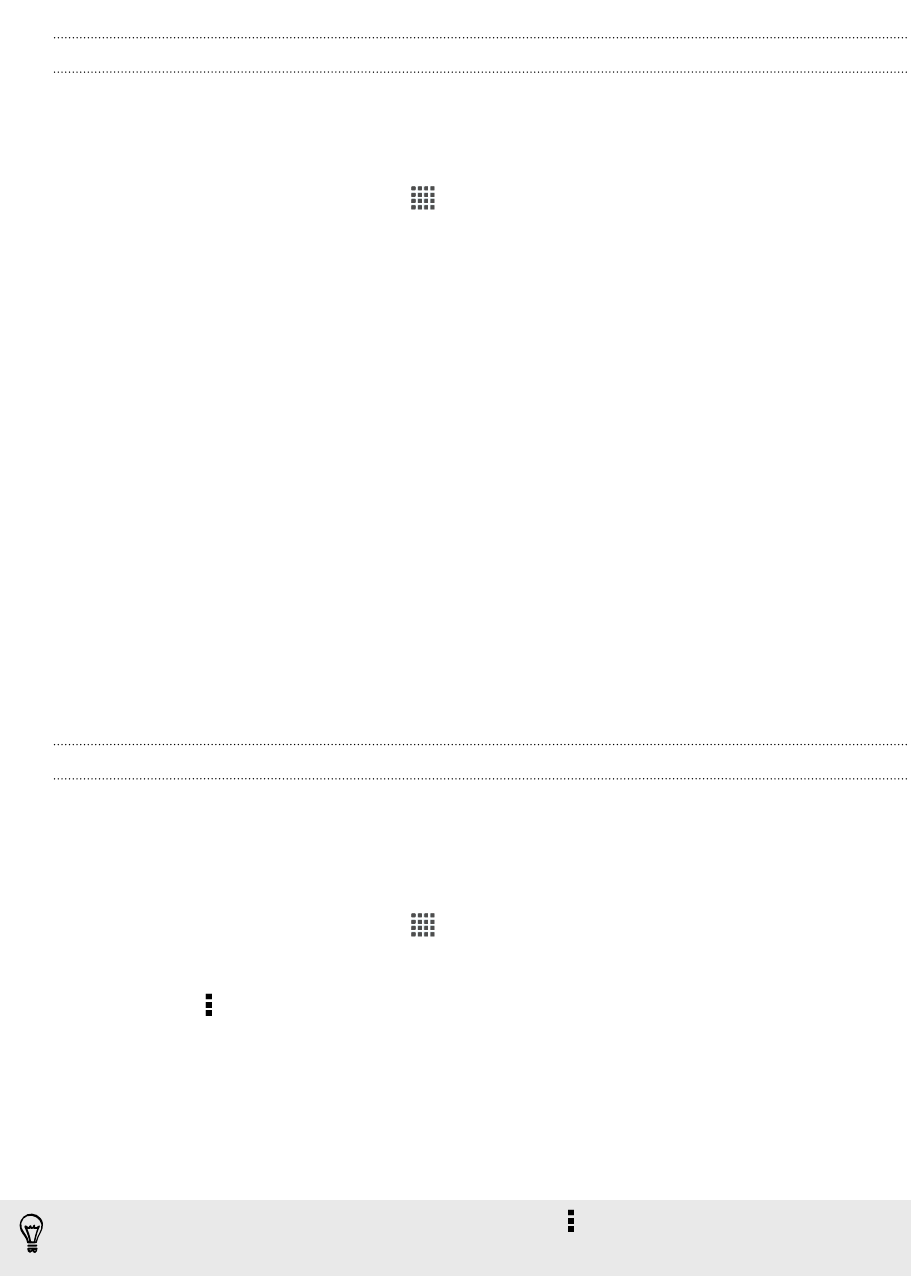
Отправка ссылок на файлы из Dropbox по эл. почте
Больше не нужно прикреплять файлы к сообщениям эл. почты. С помощью приложения
Почта вы легко можете включать ссылки на ваши файлы из Dropbox и отправлять их в
сообщениях эл. почты.
1. На Начальном экране нажмите > Почта.
2. Если у вас несколько учетных записей эл. почты, переключитесь на ту, которую вы
хотите использовать.
3. Создайте новое сообщение эл. почты и укажите его получателей или ответьте на
сообщение эл. почты.
4. Вы можете сделать следующее.
§ Нажмите Вложить > Документ, а затем выберите тип документа.
§ Нажмите Вложить > Файл, если вы хотите выбрать любой тип файла.
5. Нажмите Dropbox.
6. Откройте папку, содержащую нужные вам файлы, и выберите файлы, которые вы
хотите отправить.
7. Нажмите Готово.
Теперь ссылки на выбранные вами файлы должны быть добавлены в ваше
сообщение эл. почты.
8. Нажмите Отправить.
Хранение документов в Dropbox
Сохранение документа Office в Dropbox
С помощью приложения Polaris Office вы можете создать или открыть документ и
сохранить его у себя в Dropbox.
1. На Начальном экране нажмите > Polaris Office.
2. Создайте новый или откройте существующий документ.
3. Нажмите > Файл > Сохранить как.
4. Введите новое имя файла.
5. Нажмите на поле в разделе "Местоположение", а затем нажмите Dropbox.
6. Нажмите Сохранить.
Документ будет сохранен в папку "Polaris Office" в вашем корневом каталоге Dropbox.
После открытия документа вы также можете нажать > Файл > Отправить > Dropbox,
чтобы выгрузить документ в папку Dropbox.
116 Сетевое хранение данных и службы
- Ваш HTC One S 1
- Содержание 2
- Индивидуальная настройка 3
- Телефонные вызовы 3
- Сообщения 3
- Поиск и веб-браузер 3
- 4 Содержание 4
- 5 Содержание 5
- 6 Содержание 6
- SIM-карта 9
- Зарядка аккумулятора 10
- Поиск в приложении Советы 11
- Ваша первая неделя с 12
- Начальный экран 13
- Жесты пальцами 14
- Режим сна 15
- Разблокировка экрана 16
- Выполнение первого вызова 17
- Копирование и отправка текста 19
- Уведомления 20
- Переключение между недавно 20
- Знакомство с настройками 22
- HTC One S 22
- Установка обновления 23
- Проверка обновлений вручную 23
- Масштабирование 25
- Фотосъемка 26
- Видеосъемка 26
- Серийная фотосъемка 27
- Сюжеты камеры 28
- Улучшение портретных снимков 28
- Групповая фотосъемка 28
- Панорамная фотосъемка 28
- Использование функции HDR 29
- Замедленная видеосъемка 29
- Повышенная стабилизация видео 30
- Изменение фонового рисунка 32
- Применение новой обложки 33
- Удаление виджета или значка 35
- 36 Индивидуальная настройка 36
- 38 Индивидуальная настройка 38
- 41 Индивидуальная настройка 41
- 43 Телефонные вызовы 43
- Смотрите, кто звонит 45
- Переключение между вызовами 46
- Завершение вызова 46
- Установка конференц-связи 47
- Интернет-вызовы 47
- Журнал вызовов 48
- Звонок в свою страну 49
- Создание слайд-шоу 52
- Проверка сообщений 53
- Ответ на сообщение 54
- Пересылка сообщения 55
- Push-сообщения WAP 56
- Управление сообщениями бесед 56
- Удаление беседы 57
- Удаление нескольких бесед 57
- 58 Сообщения 58
- Переключение в режим чтения 61
- Скрытый просмотр веб-страниц 62
- "Просмотреть" 63
- Просмотр журнала браузера 64
- Загрузка файлов и приложений 64
- Настройка параметров браузера 65
- Фотоснимки, видео и 66
- Просмотр видеозаписи 67
- 68 Фотоснимки, видео и музыка 68
- 70 Фотоснимки, видео и музыка 70
- 72 Фотоснимки, видео и музыка 72
- Прослушивание музыки 74
- 75 Фотоснимки, видео и музыка 75
- 77 Фотоснимки, видео и музыка 77
- 79 Фотоснимки, видео и музыка 79
- Беспроводной дисплей 80
- 81 Фотоснимки, видео и музыка 81
- Удаление учетной записи 84
- Контакты 85
- Настройка вашего профиля 86
- Добавление нового контакта 87
- 88 Контакты 88
- Группы контактов 90
- Изменение группы контактов 91
- Удаление групп 91
- Добавление виджетов Контакты 92
- Отправка сведений о контакте 92
- Восстановление контактов 93
- Социальные сети 94
- Friend Stream 95
- Общение в Google Talk 97
- Приложение Google+ 98
- Электронная почта 99
- Получение справки 100
- 101 Электронная почта 101
- 103 Электронная почта 103
- 105 Электронная почта 105
- 107 Электронная почта 107
- Режим представления Месяц 109
- Режим представления Неделя 109
- Изменение события 110
- Удаление события 110
- Отправка события 110
- 111 Календарь 111
- Сетевое хранение данных и 113
- Хранение документов в Dropbox 116
- SkyDrive 118
- HTC Watch 120
- Управление загрузками 122
- Изменение настроек 122
- 124 HTC Car 124
- Исследование окрестностей 126
- Получение маршрутов в HTC Car 126
- Изменение настроек HTC Car 127
- Путешествия и карты 128
- Поиск интересующего объекта 129
- Поиск по адресу 129
- Выбор карты для поиска 129
- Просмотр карт 130
- 131 Путешествия и карты 131
- Планирование поездок 133
- 134 Путешествия и карты 134
- 136 Путешествия и карты 136
- Карты Google 138
- Знакомство с картами 139
- Поиск местоположения 139
- Прокладка маршрутов 140
- Основные приложения 142
- Настройки мирового времени 143
- Установка будильника 143
- Проверка Погода 144
- Просмотр файлов PDF 145
- Работа с документами 145
- Редактирование документа 146
- Создание заметок 147
- Перемещение заметок 148
- Составление заметки 148
- Просмотр заметки 149
- Выполнение задач 150
- Управление задачами 151
- Просмотр единого списка задач 152
- Создание списка задач 152
- Управление списками задач 152
- Информация о ваших акциях 153
- 154 Основные приложения 154
- Удаление приложения 156
- Поиск видеозаписей 156
- Прослушивание FM-радио 157
- Запись голоса 158
- Отправка игр и приложений 159
- Ваш телефон и компьютер 160
- 161 Ваш телефон и компьютер 161
- Начало работы 163
- 164 Ваш телефон и компьютер 164
- Sync Manager 166
- Редактирование фотоснимков 167
- Синхронизация музыки 168
- Синхронизация контактов 169
- 170 Ваш телефон и компьютер 170
- 172 Ваш телефон и компьютер 172
- 174 Подключение к Интернету 174
- Добавление VPN-подключения 176
- Подключение к сети VPN 176
- Отключение от сети VPN 176
- 177 Подключение к Интернету 177
- 179 Bluetooth 179
- Bluetooth-устройством 180
- 181 Bluetooth 181
- 183 Bluetooth 183
- Перекалибровка G-датчика 185
- Изменение настроек звука 186
- Изменение языка экрана 187
- 188 Настройки и безопасность 188
- Управление памятью 190
- 191 Настройки и безопасность 191
- Вывод на печать 193
- Работа с экранной клавиатурой 194
- Ввод текста 195
- 196 Другая важная информация 196
- 198 Другая важная информация 198
- Товарные знаки и 200
- Указатель 202
- 203 Указатель 203
- 205 Указатель 205
- 207 Указатель 207
 (2 pages)
(2 pages) (158 pages)
(158 pages)







Comments to this Manuals